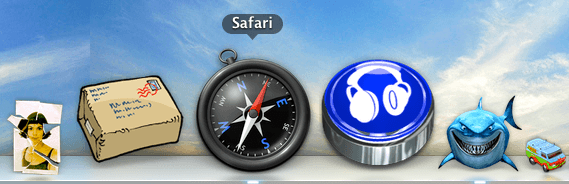せっかくスタイリッシュなMacを使っているのだから、デスクトップもカッコよくしたくありませんか?
ネット上にたくさんあるフリーアイコンを使って、簡単にアイコンをカスタマイズしてあなただけのスタイリッシュなMacにする方法をペイフォワードします。
「情報を見る」でコピー&ペーストするだけ
Macのアイコンを替える方法はとても簡単。
1.替えたいアイコンを選択して「ファイル > 情報を見る」or「command + I」
2.情報ウィンドウの左上のアイコンを選択して(青く囲まれる)「編集 > コピー」or「command + C」
3.同様に変更先のアイコンの情報ウィンドウを表示して、左上のアイコンに「編集 > ペースト」or「command + V」
パスワードを入力して……
4.できあがり!
元に戻したい場合は、アイコンを選択した状態で「delete」を押すだけです。
CandyBarを使う
CandyBarというフリーウェアを使えば、Finderやフォルダ・ファイル・ゴミ箱といったシステムアイコンを変更することができます。
好きなアイコンをドラッグ&ドロップするだけ
↑こんな風に、ゴミ箱やFinderもCOOLに変身!
↑ただし、App Storeから提供されているアプリは変更できないので要注意。
僕の愛用アイコンの一例
Safari
iTunes
Evernote
iPhoto
メール
iCompta
Finder
アプリケーション
ゴミ箱
フリーアイコンはこちらで